
Tangkapan skrin digunakan untuk banyak perkara, dari dapat mengirim apa yang kita lihat di laman web seperti itu dengan berkongsi gambar melalui WhatsApp atau rangkaian sosial, atau menyimpan rekod yang telah kita capai dalam permainan seperti itu dan tunjukkan kepada rakan kita agar mereka tidak ketinggalan. Dengan banyaknya perkara yang berlaku melalui layar kami, dapat membuat tangkapan jenis ini sangat penting dalam banyak kes.
Untuk kebanyakan telefon pintar Android, ambil tangkapan skrin Ia dicapai dengan menekan kekunci dan daya penurunan volume serentak. Jika anda mempunyai telefon Samsung, perkara berubah di sini dengan menekan kelantangan turun dan ke rumah. Dalam LG G3 kombinasi kekunci masih sama dengan kelantangan turun dan hidup pada masa yang sama, tetapi dengan mempunyai sebahagian daripada butang terletak di bahagian belakang, Samsung telah menyediakan cara lain untuk mengambil tangkapan skrin.
Cara kedua ini dapat mengambil tangkapan skrin dengan LG G3 ia juga dengan aplikasi QuickMemo +, yang kami terangkan di bawah.
Tangkapan skrin dengan kekunci keras
Seperti yang telah kita sebutkan sebelumnya, cara mengambil tangkapan skrin dengan butang fizikal pada LG G3, dicapai dengan menekan pada masa yang sama kedua-dua kuasa dan kelantangan turun. Walaupun pada awalnya mungkin agak pelik, tindakan yang dilakukan akan berubah menjadi animasi mengambil tangkapan skrin.
Tangkapan skrin menggunakan QuickMemo +
Selain menggunakan kaedah kunci yang disebutkan di atas, ada cara lain untuk mengambil tangkapan skrin di G3, dan ini melalui menggunakan pilihan dalam aplikasi QuickMemo +.
Seperti yang anda lakukan untuk melancarkan Google Now dari butang utama di mana-mana terminal dengan Android 4.2, ke pilih QuickMemo + di dering yang muncul semasa anda menekan dan menahan beberapa saat di rumah, anda akan mempunyai QuickMemo + di sebelah kanan untuk memilihnya. Dengan melakukan tindakan ini, anda akan mengambil tangkapan skrin secara langsung, dan dari sini anda dapat melukisnya, membuat anotasi atau menyimpan di galeri gambar anda.
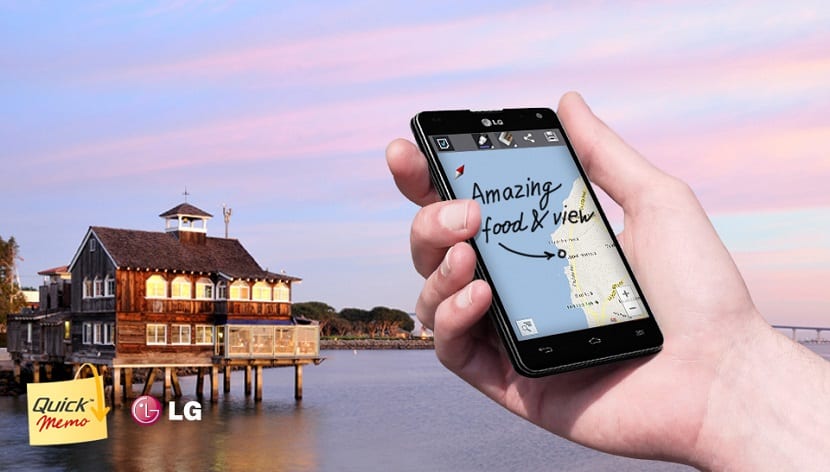

Dengan menekan butang rumah, saya mendapat deringan tetapi skrin carian google terbuka secara langsung, jadi tangkapan skrin semasa membuka memo dibuat dari google dan bukan dari apa yang ingin saya tangkap. Bolehkah anda memberitahu saya bagaimana mengubahnya?
Terima kasih
Perkara yang sama berlaku pada saya
Saya berjaya membuat tangkapan skrin hanya dengan membuka memo Pantas. Pada gambar yang ingin anda tangkap di skrin dan kami menyimpan dan memberikan anda pilihan untuk menyimpannya di galeri
Saya tidak tahu bagaimana memuat turun lg bell ke telefon bimbit saya